PC・スマホでらじるらじるを録音・保存する方法を紹介!録音ツールも説明
らじるらじるはnhk-fmの放送をライブストリーミングで配信しており、【聞き逃し】で番組の放送音声を聴取できます。
そういった際にらじるらじる聴き逃し録音できたら良いと思います。今回はPCとスマホでらじるらじるを録音・保存する方法を紹介します。
また、らじるらじる録音におすすめのソフトも説明しますので、是非最後までご確認しましょう。
1.らじるらじるの録音に最適なソフトDemoCreator!
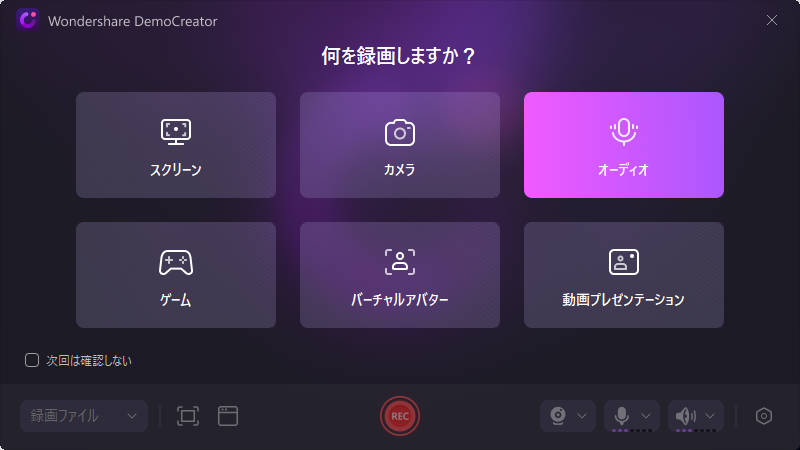
らじるらじる録音ソフトDemoCreatorの無料ダウンロードはこちらへ
DemoCreatorは音声録音と画面録画、音声編集ができるオールインワンツールです。簡単な操作でらじるらじるの放送内容を高音質に録音できます。
また、予約録音機能もあり、パソコンのそばにいなくても好きならじるらじるの番組を録音できます。
録音だけではなく、音声編集も多彩です。音量調整はもちろん、ノイズ除去やボイスチェンジャー、音声のフェード編集もできます。
らじるらじるの録音に必要な機能が揃っているので、検討しているならDemoCreatorにしましょう。
|
利用可能OS |
Windows・Mac |
|
入力音声形式 |
aac/ac3/aif/aiff/au/flac/m4a/mka/mp2/mp3/ogg/wav/wma/caf/ra/cue |
|
出力音声形式 |
m4a/mp3 |
|
音声の編集機能 |
音声カット・音量調整・ノイズ除去・速度変更・ボイスチェンジャー |
|
特徴 |
・初心者でも高品質に録音&録画できる |
2.らじるらじるの番組はDemoCreatorで簡単に録音しよう!
特徴を理解して頂けたところで、らじるらじるの録音方法を説明します。とても簡単なため、ぜひお試しください。
STEP1|らじるらじる録音を開始する
まずはらじるらじるにアクセスして、録音したいラジオ番組を開きましょう。
次に、Wondershare DemoCreatorを起動します。
画面が開いたら「画面録画」>「オーディオ」をクリックしましょう。
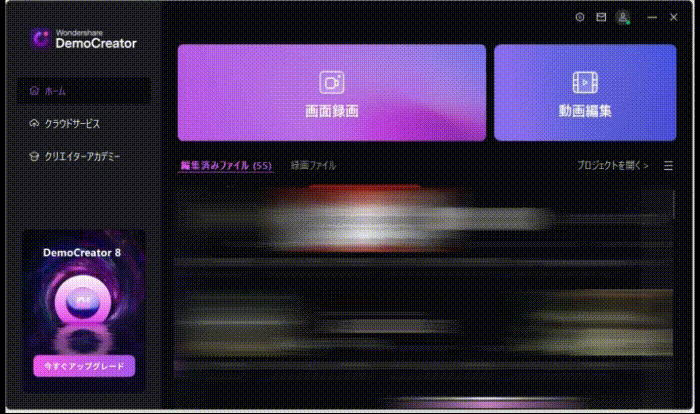
その後、らじるらじる録音の設定を行いましょう。
らじるらじるの放送はシステムオーディオから流れますので、「システムオーディオ」をオンにしましょう。マイクの内容は不要なので「マイク」をオフにします。
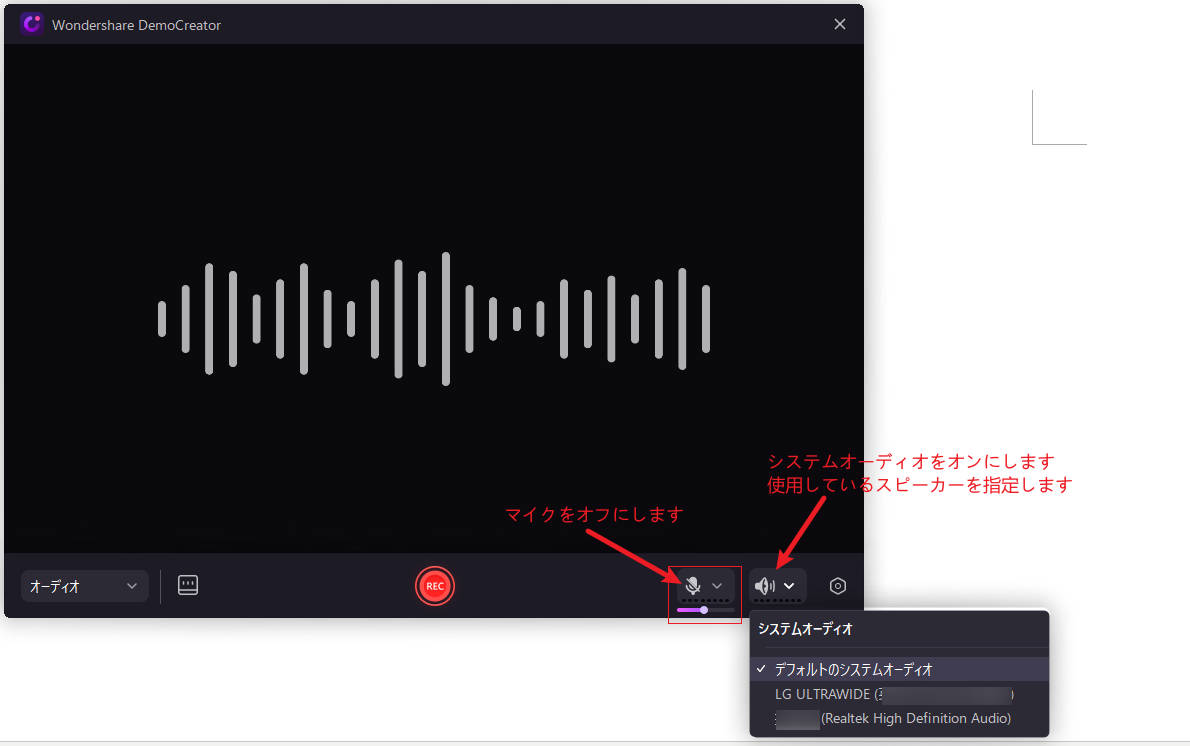
らじるらじるをスムーズに録音するため、正式な録音の前にテストを行ってみましょう!
任意のプレーヤーで音声を再生し、DemoCreatorは音声を認識できるかどうかを確認しましょう。

もし音声を認識できなければ、スピーカーを再接続するか、DemoCreatorを再起動してみてください。
準備完了したら、録音したいタイミングで「REC」ボタンを押すとらじるらじる録音が開始されます。
録音を停止する場合はキーボードで「F10」を押してください。
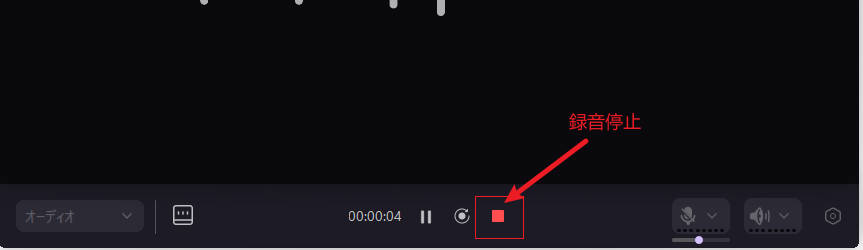
STEP2|らじるらじる録音ファイルを自分好みに編集する
らじるらじるの録音を停止すると、自動的に音声編集画面に切り替わります。音声ファイルがタイムラインに追加されるため、必要に応じてらじるらじるの音声ファイルを編集しましょう。
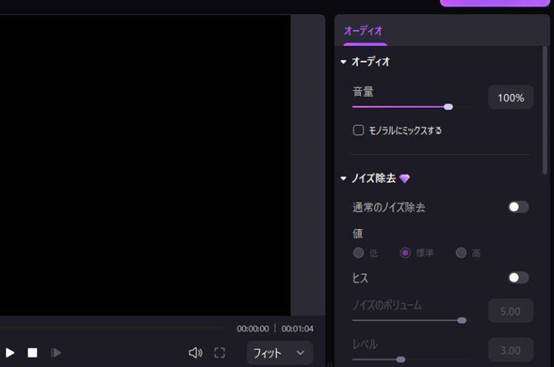
音声編集では、不要な部分のカット・音量調整・ノイズ除去などができます。必要な部分だけ残したり、聞き取りにくかった部分を大きくしたり、自由自在です。
自分好みの音声・動画データになるように編集しましょう。
STEP3|らじるらじる音声ファイルを保存する
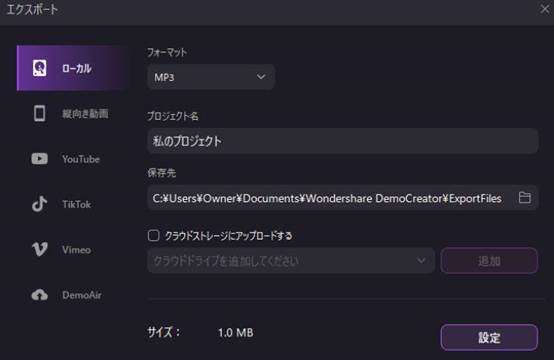
編集が終わったららじるらじる音声・動画データを保存します。
修正完了後に、タイミングで右上の「エクスポート」ボタンを押してください。
音声だけの場合はmp3やm4a、動画の場合はmp4やaviなど多数のファイル形式で保存できます。
あとは、ファイル名・保存先を指定します。高音質にしたい場合は、ビットレート調整しましょう。保存後は、いつでもらじるらじるが楽しめます。
らじるらじる録音する方法|Wondershare DemoCreator
関連人気記事:Windows10でパソコン内部音声を録音する方法
関連人気記事:radiko(ラジコ)を録音できるツール3選!実際の録音方法や注意点についても解説!
3.らじるらじる録音ができるソフト3選
DemoCreator以外に、らじるらじるを録音できるソフトを3つ紹介します。
らじるらじる録音ソフトその①:らじれこ
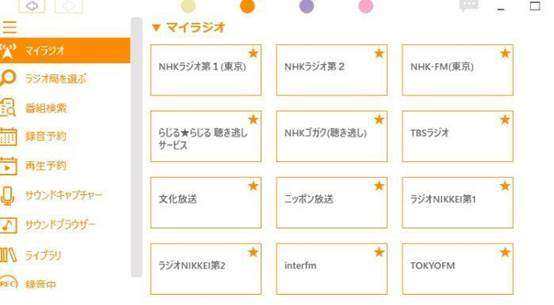
らじれこは、メジャーなラジオの録音ソフトです。
Windows・Macどちらにも対応しています。また、出力する音声形式が選べます。
なお、Mac版は予約録音に対応していません。番組表から予約できますが、Macを利用している場合は使い勝手が良くない可能性があります。
|
対応OS |
Windows・Mac |
|
出力音声形式 |
m4a/mp3/wma |
|
特徴 |
・番組表から選択して録音できる |
らじるらじる録音ソフトその②:Leawo Music Recorder
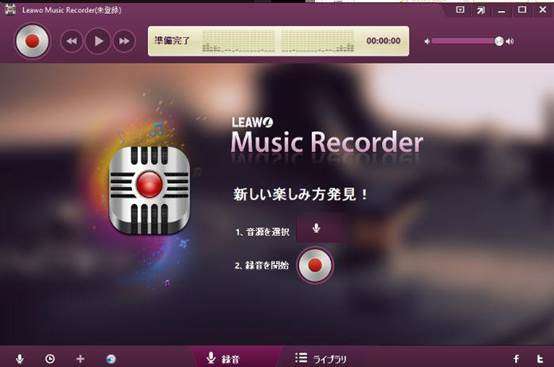
Leawo Music RecorderはPCで流している音声を録音できるソフトです。高い音質でらじるらじるなどの音声を録音できます。
また、インターフェースも簡単で、初心者でも録音できます。
ラジオ音声より音楽ファイルの編集に強みがあります。 音楽ファイルのタグを自動で追加できたり、編集できたりします。
また、iPhoneやiPadに転送可能です。 対象のデバイスを持っていれば便利に使えます。
ただし、試用版の録画時間は3分までです。短いので、有料版を購入しないとほとんど使えません。
|
対応OS |
Windows・Mac |
|
出力音声形式 |
mp3/wav |
|
特徴 |
・音楽ファイルのタグを自動追加できる |
らじるらじる録音ソフトその③:VideoProc Converter
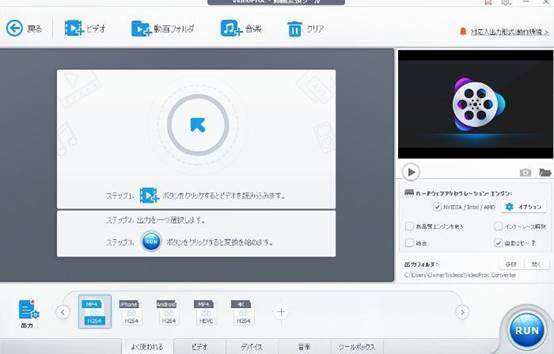
VideoProc Converterは、画面録画・録音機能が使える動画処理ソフトです。
Windows・Macの両方で利用できます。1つのソフトにさまざまな機能を搭載しています。
しかし、らじるらじるの録音にはあまり向いていません。メイン機能はファイル変換やサイズ変更であるため、編集能力はDemoCreatorに劣ります。
|
対応OS |
Windows・Mac |
|
出力音声形式 |
mp3/m4a/wav/flac/aac/ogg/ac3/aiff/caf/m4r |
|
特徴 |
・動画をダウンロードして保存できる |
4.スマホでらじるらじるを録音する方法(iphone・android)
スマホでらじるらじるの録音は画面録画で可能です。種類別に以下の方法でできます。
・iphoneでらじるらじる録音
1. ホームから【設定】→【コントロールセンター】→【コントロールを追加】にある【画面収録】をタップします。
2. ホームに戻りコントロールセンターを表示して、先ほど追加した【画面収録】アイコンをタップします。
3. らじるらじるのサイト、またはアプリから録音する番組を再生します。
4. 番組が終了しましたら再度コントロールセンターを開き、【画面収録】をタップします。
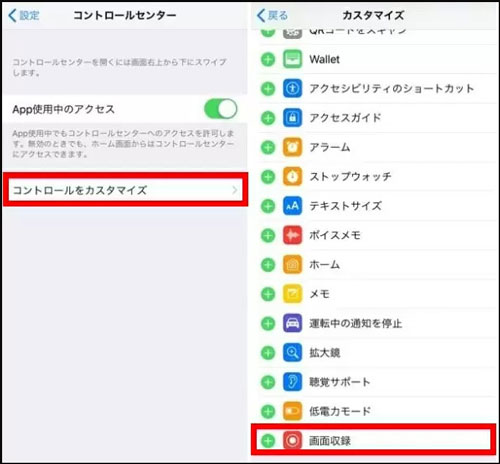
・androidでらじるらじる録音
1. ホームから【クイック設定パネル】(画面を上から下にスワイプ)を表示します。
2. さらに下にスワイプして展開し、左下にある【ペンアイコン】をタップします。
3. 【スクリーンレコード】を長押しして、上部にドラッグして追加します。
4. 【スクリーンレコード】をタップし、【開始】をタップします。
5. らじるらじるのサイト、またはアプリから録音する番組を再生します。
6. 番組が終了しましたら再度クイック設定パネルを開き、【タップして停止】と書かれた箇所をタップします。
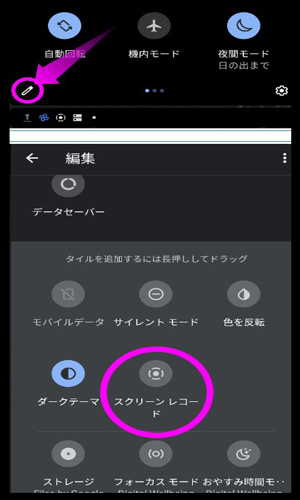
5.らじるらじるの録音に関する質問
らじるらじるの録音に関して、よくある質問をご紹介します。録音ソフトを利用する前に、確認しましょう。
質問1:録音したらじるらじる音声はアップロードしても問題ありませんか?
らじるらじるで放送されたコンテンツを編集し、YouTubeなどのアップロードサイトで再配信するのは違法です。
個人で利用する範囲で楽しみましょう。スマホや音楽プレイヤーに入れて外出先で聴いたり、自宅のパソコンで聴いたりする場合は問題ありません。
質問2:らじるらじるで録音ができるのはどの番組ですか?
らじるらじるで録音できる番組は、一般的に公開放送として提供されている番組です。
ただし、一部の番組は録音が制限されていることがあります。特に、一部の音楽番組や特別番組は録音が制限されていることがあります。
【まとめ】DemoCreatorでらじるらじるを録音してみよう!
らじるらじるを録音するなら、Wondershare DemoCreatorが最もおすすめです。簡単操作で、録音から編集までこなせます。
ほかのソフトより使い勝手が良い製品です。らじるらじるを録音するなら、無料ダウンロードして試しましょう!


 マルウェアなし|プライバシー保護
マルウェアなし|プライバシー保護
役に立ちましたか?コメントしましょう!